Промените језик на иПхоне уређају
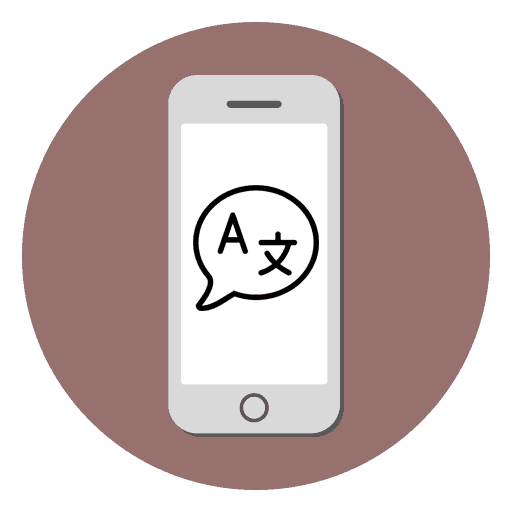
Језик система и тастатуре приликом куцања порука је веома важан аспект при раду са уређајем. Зато иПхоне нуди свом власнику велику листу подржаних језика у поставкама.
Промена језика
Процес промене се не разликује у различитим моделима иПхоне уређаја, тако да сваки корисник може додати нови распоред тастатуре на листу или потпуно променити системски језик.
Језик система
Након промене приказа језика у иОС-у на иПхоне уређају, систем позива, апликације, ставке у поставкама ће бити тачно на језику који је корисник изабрао. Међутим, не заборавите да када ресетујете све податке са паметног телефона, морате поново да конфигуришете овај параметар.
Погледајте и: Како извршити потпуно ресетовање иПхоне-а
- Идите у Подешавања .
- На листи изаберите одељак „Опште“ .
- Пронађите и додирните "Језик и регија" .
- Кликните на “иПхоне Лангуаге” .
- Одаберите одговарајућу опцију, у нашем примјеру је енглеска верзија и кликните на њу. Проверите да ли је поље означено. Кликните на Финисх .
- Након тога, сам паметни телефон предлаже аутоматску промену система на изабрани. Кликните на "Цханге то Енглисх".
- Након промене имена свих апликација, као и системских симбола ће бити приказано на изабраном језику.
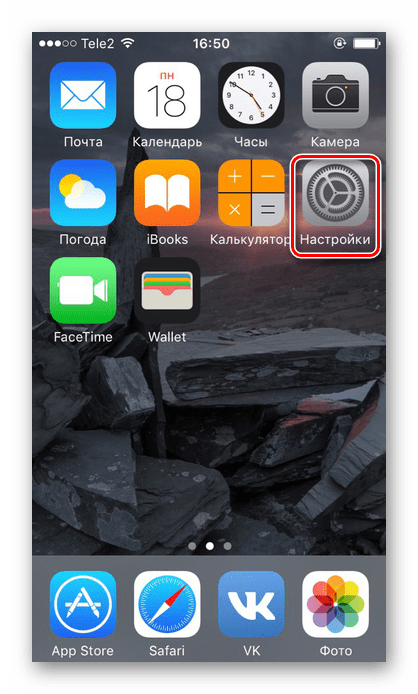

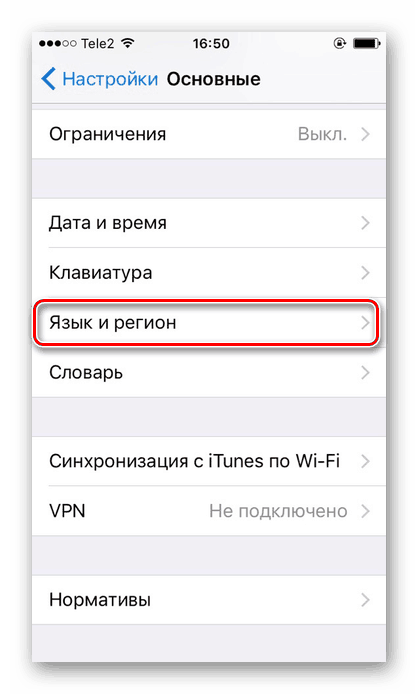
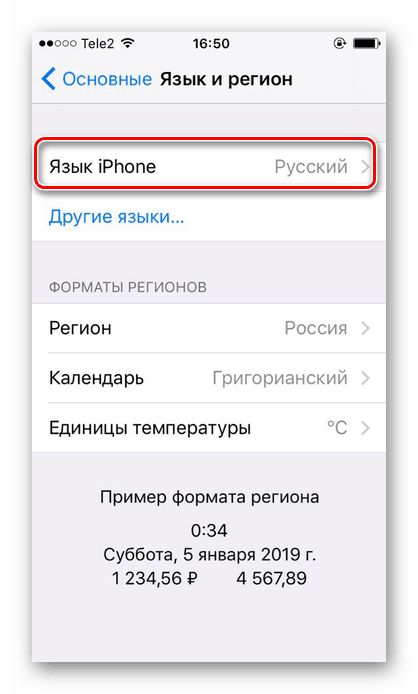
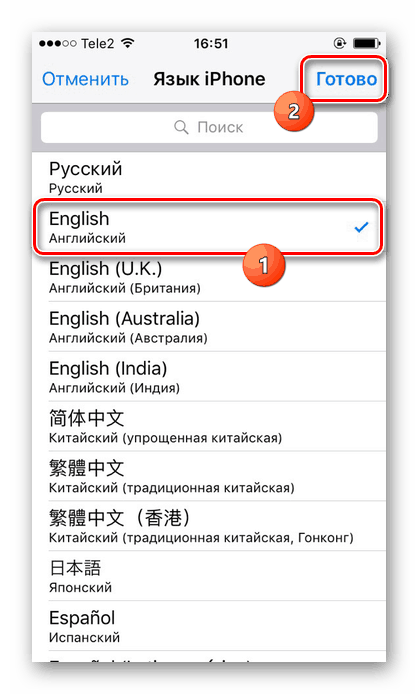
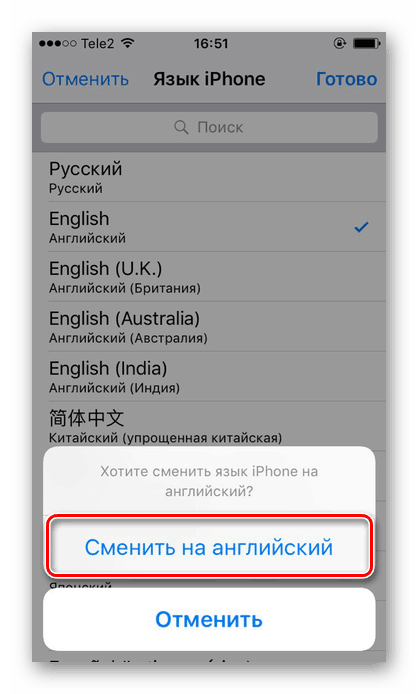

Погледајте и: Како да промените језик у иТунес-у
Језик тастатуре
Комуницирање у друштвеним мрежама или гласницима, корисник често мора да се пребаци на различите језичке распореде. Погодан систем за њихово додавање у посебан одељак „Тастатура“ помаже у томе.
- Идите на поставке свог уређаја.
- Идите на "Основни" одељак.
- На листи пронађите ставку „Тастатура“ .
- Додирните "Кеибоард" .
- По подразумеваној вредности, имате руски и енглески, као и емотиконе.
- Кликом на дугме "Промени" корисник може да избрише било коју тастатуру.
- Изаберите "Нове тастатуре ..." .
- Пронађите одговарајућу листу са понуђеног пописа. У нашем случају, изабрали смо немачки распоред.
- Идите у апликацију Нотес да бисте тестирали додани распоред.
- Распоред можете пребацити на два начина: држећи дугме за језик на доњем панелу, изаберите жељену или кликните на њу док се не појави одговарајући изглед на екрану. Друга опција је погодна када корисник има неколико клавијатура, док ће у другим ситуацијама морати да кликнете на икону много пута, што ће потрајати доста времена.
- Као што видите, тастатура је успешно додата.
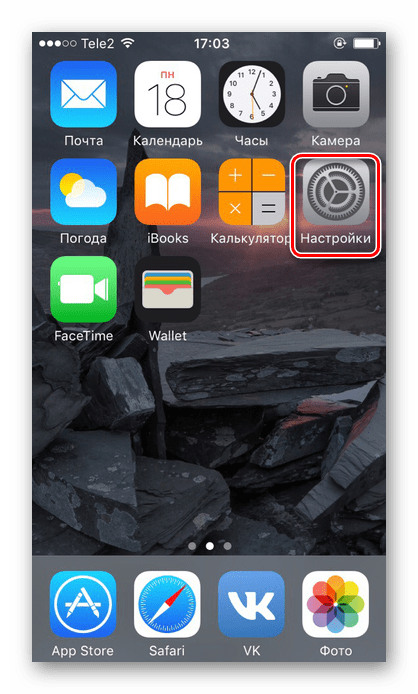
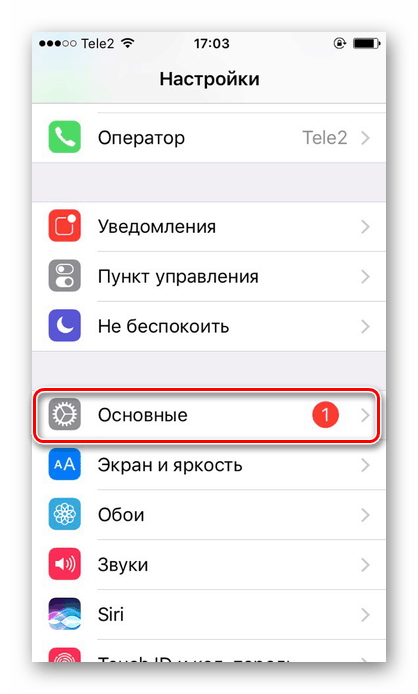
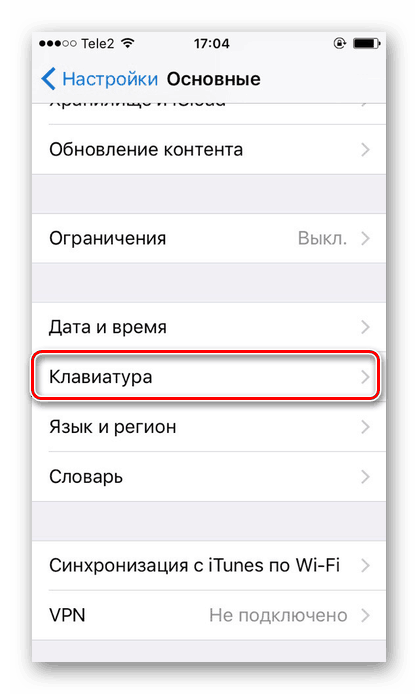
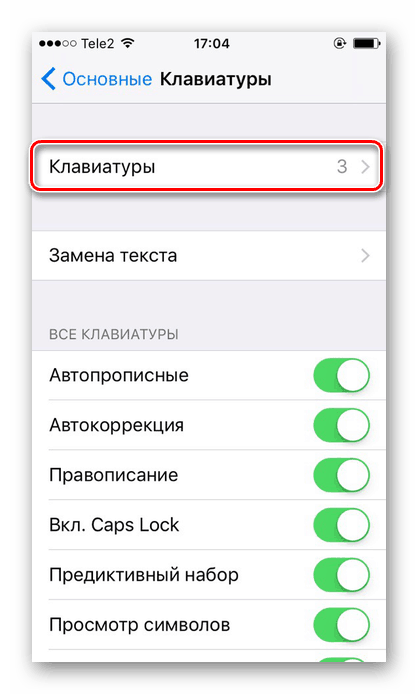

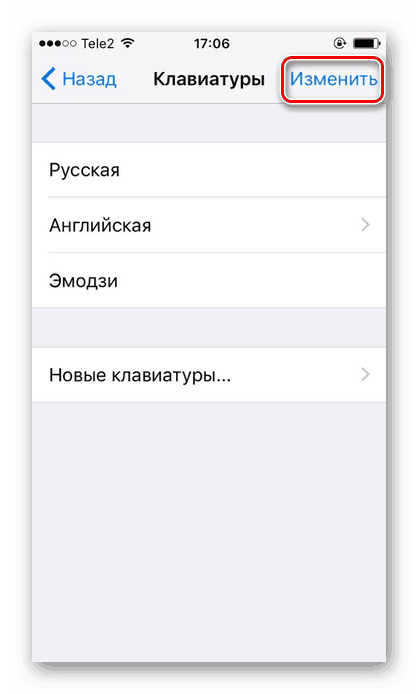
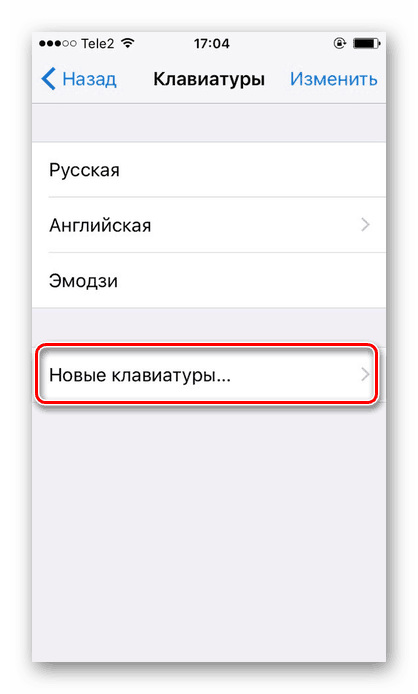
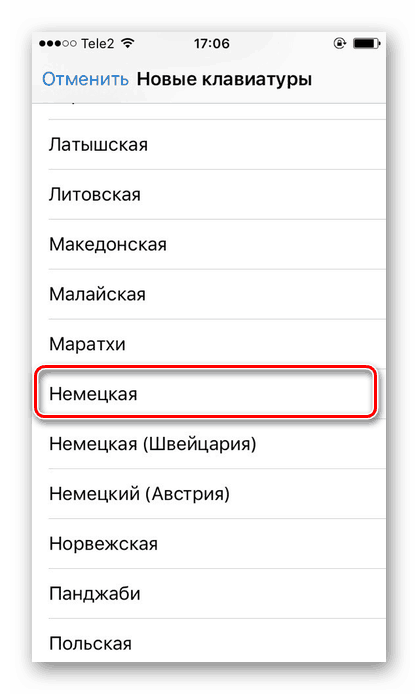
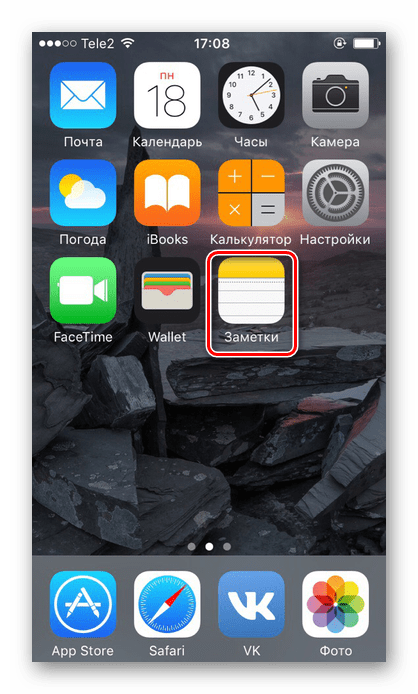
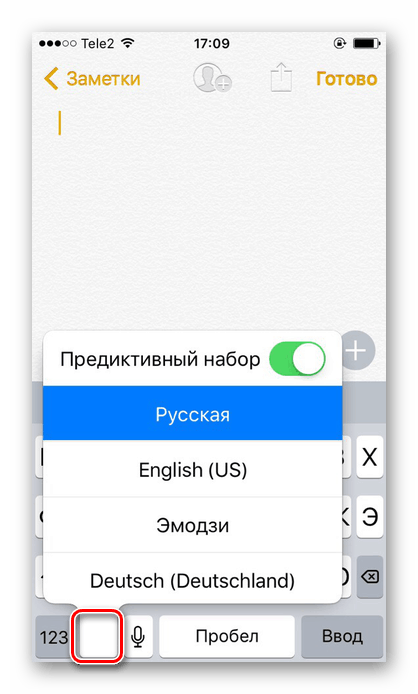

Погледајте и: Како промијенити језик у Инстаграму
Апликације отворене на другом језику
Неки корисници имају проблема са различитим апликацијама, на пример, са друштвеним мрежама или играма. Када ради са њима, он приказује не руски, већ енглески или кинески. Ово се може лако исправити у подешавањима.
- Пратите кораке 1-5 из горњих упутстава.
- Кликните на дугме Уреди на врху екрана.
- Померите "руски" на врх листе тако што ћете кликнути и задржати специјални симбол приказан на екрану. Сви програми ће користити први језик који подржавају. То јест, ако је игра преведена на руски, и то ће се изводити на паметном телефону на руском. Ако у томе нема руске подршке, језик ће се аутоматски пребацити на следећи на листи - у нашем случају, на енглески. Након промене, кликните на "Финисх" .
- Резултат можете видети на примеру апликације ВКонтакте, где се сада налази енглески интерфејс.
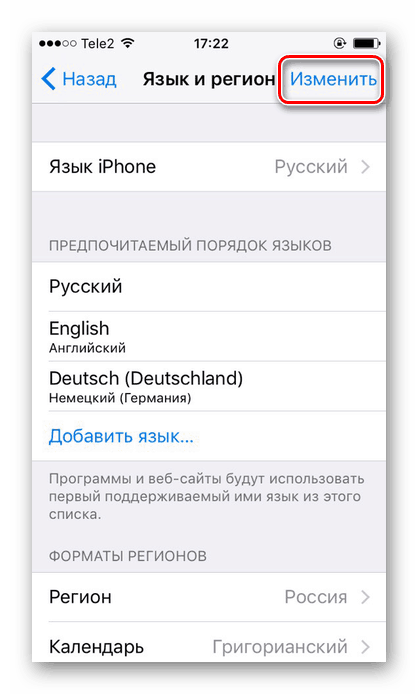
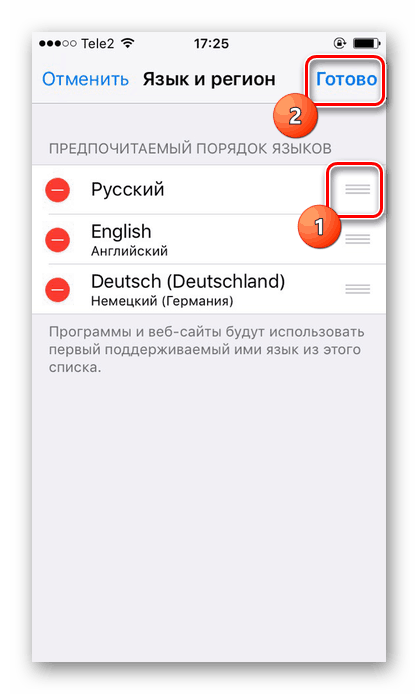

Упркос чињеници да се иОС систем стално ажурира, акције за промену језика се не мењају. Ово се дешава у ставци „Језик и Регион“ или „Тастатура“ у подешавањима уређаја.